|
Die Möglichkeit Schulen zu verwalten steht grundsätzlich auch in NetMan for Schools zur Verfügung! Als Bestandteil von NetMan for Schools arbeitet der UserManager aber immer mit einer Schule, womit eine Verwaltung mehrerer Schulen normalerweise nicht erforderlich ist. Daher wird in diesem Fall genau eine Schule - für die NetMan for Schools installiert wurde - angelegt.
Bei mehreren Schulen in NetMan for Schools wählen Sie beim Start des UserManagers die Schule, deren Benutzer Sie verwalten möchten.
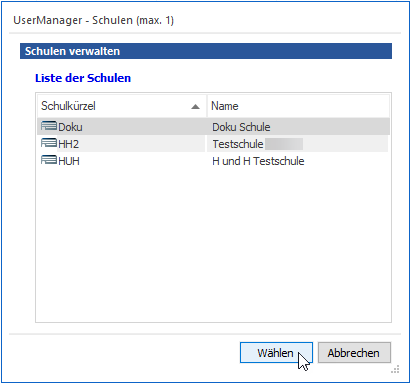
|
|
Wurde der UserManager von einer älteren Version aktualisiert, die noch ohne Schulkürzel gearbeitet hat, muss hier eine Schule angelegt und ein Schulkürzel vergeben werden. Das Schulkürzel hat in diesem Fall keinerlei Auswirkungen, da das System so weiterarbeitet, wie es bisher konfiguriert war. Es steht aber zukünftig zur Verfügung und kann über die Seite Generierte Einträge in den Einstellungen eingebunden werden. |
Der UserManager kann in einem AD die Benutzer von einer oder mehreren Schulen verwalten. Sie verwalten somit von zentraler Stelle aus alle Benutzer der Schulen, die im AD zusammengeführt werden. Hierzu benötigen Sie eine Lizenz, die dem UserManager die Verwaltung der entsprechenden Anzahl von Schulen ermöglicht.
Direkt nach dem ersten Start des UserManagers öffnet sich der Dialog, um Schulen zu verwalten. Dieser zeigt im Titel die maximale Anzahl der Schulen, die verwaltet werden können. An dieser Stelle muss mindestens eine Schule eingetragen werden, damit der UserManager genutzt werden kann. Weitere Schulen können sofort, aber auch zu einem späteren Zeitpunkt hinzugefügt werden. Für jede Schule, die neu angelegt wird, richtet der UserManager die grundlegenden Strukturen ein, die auf Basis der in den Vorbereitungen angelegten OUs, zum Arbeiten mit dem Programm angelegt wurden.
|
In NetMan for Schools werden die Schulen mithilfe des AD Managers und des NetMan Schoolmanagers angelegt. |
Um eine neue Schule im UserManager Standalone hinzuzufügen gehen sie folgendermaßen vor:
|
Neue Schule anlegen |
Zum Hinzufügen einer neuen Schule wählen Sie die Schaltfläche ![]() Neu.
Neu.
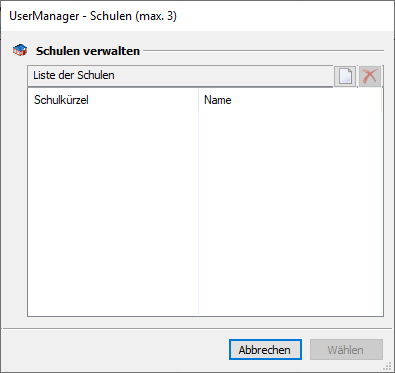
|
Daten der Schule eingeben |
Im Dialog Neue Schule geben Sie das Schulkürzel, sowie deren Name ein und bestätigen mit OK.
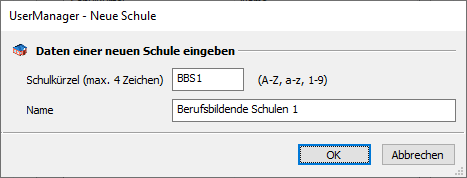
Das Schulkürzel wird zur eindeutigen Vergabe von Objektnamen im AD verwendet. Es kann maximal 4 Zeichen lang sein und darf nur die Zeichen A-Z, a-z und 1-9 beinhalten. Der Name der Schule findet sich später in der Titelzeile des Hauptfensters wieder und ermöglicht Ihnen jederzeit zu sehen, welche Schule Sie gerade verwalten.
|
Beachten Sie, dass beide Werte später nicht mehr geändert werden können, ohne die Schule zu löschen und erneut anzulegen. |
|
Schule wählen |
Mit den Schritten 1 und 2 tragen Sie alle zu verwaltenden Schulen ein. Nach Erreichen der maximalen Anzahl können keine neuen Schulen hinzugefügt werden. Um eine weitere Schule hinzuzufügen muss dann zuerst mittels ![]() Löschen eine bestehende Schule aus der Liste entfernt werden.
Löschen eine bestehende Schule aus der Liste entfernt werden.
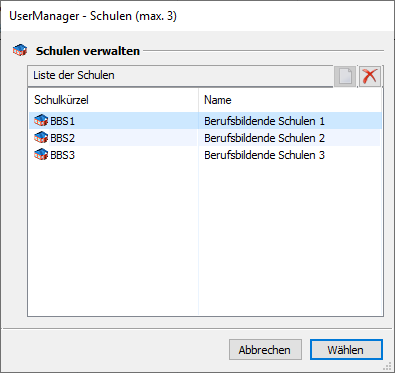
Beim Start fragt der UserManager, welche Schule Sie verwalten möchten. Markieren Sie hierzu die gewünschte Schule und aktivieren Sie diese mittels der Schaltfläche Wählen. Um später zwischen den Schulen zu wechseln, klicken Sie im Menüband die Schaltfläche Verwalten. Wird eine Schule zum ersten Mal ausgewählt, erfolgt automatisch die Konfiguration einer Schule.
|
Beim Schließen mit Abbrechen, wird der UserManager beendet, falls die Konfiguration einer Schule noch nicht erfolgt ist. Dieser Vorgang ist zwingend notwendig, damit der UserManager seine Arbeit aufnehmen kann! |
Verwalten Sie mehr als eine Schule, muss das Konfigurieren für jede eingetragenen Schule ausgeführt werden, wenn diese zum ersten Mal ausgewählt wird.